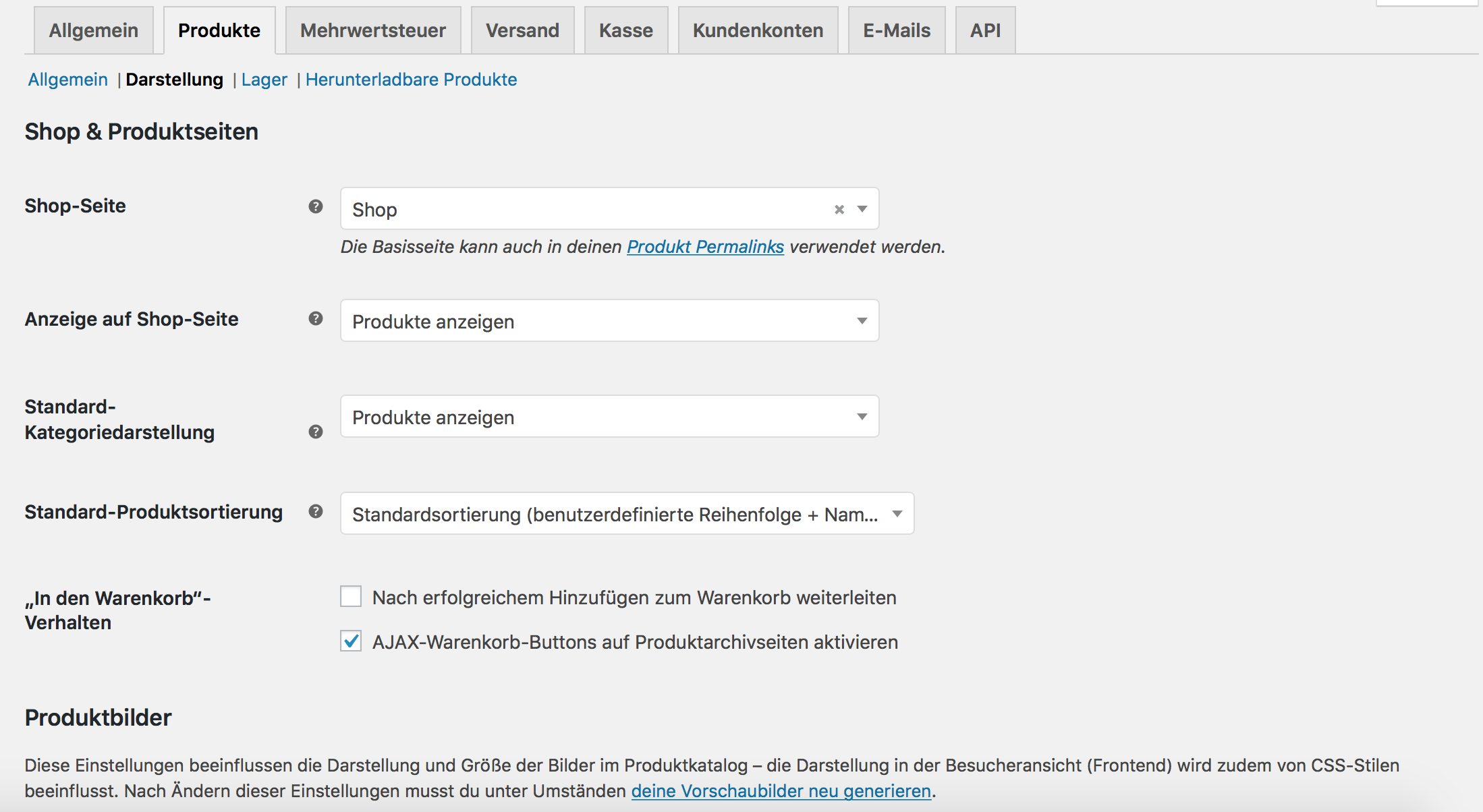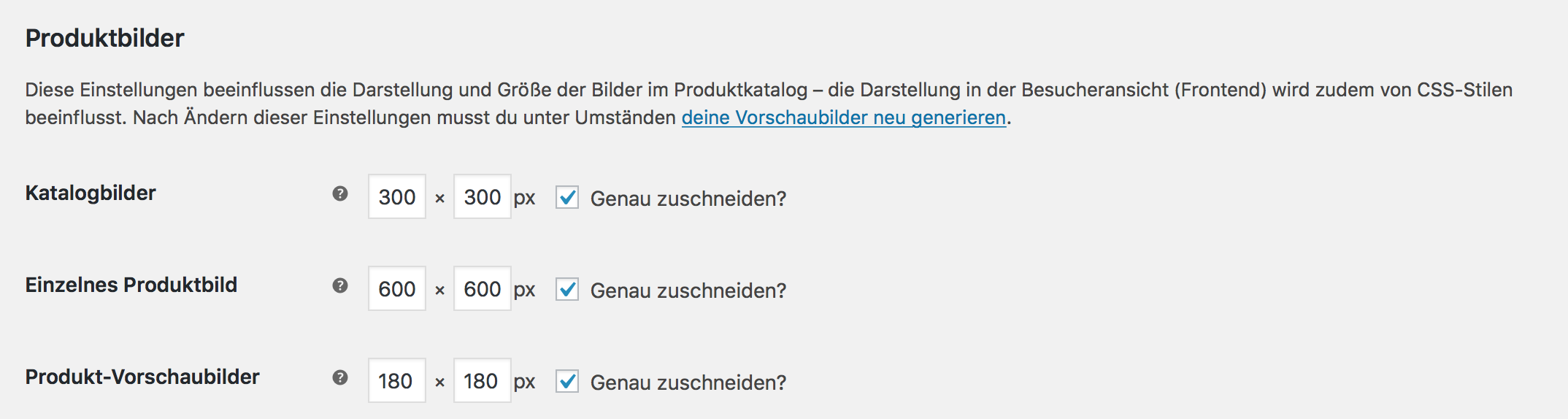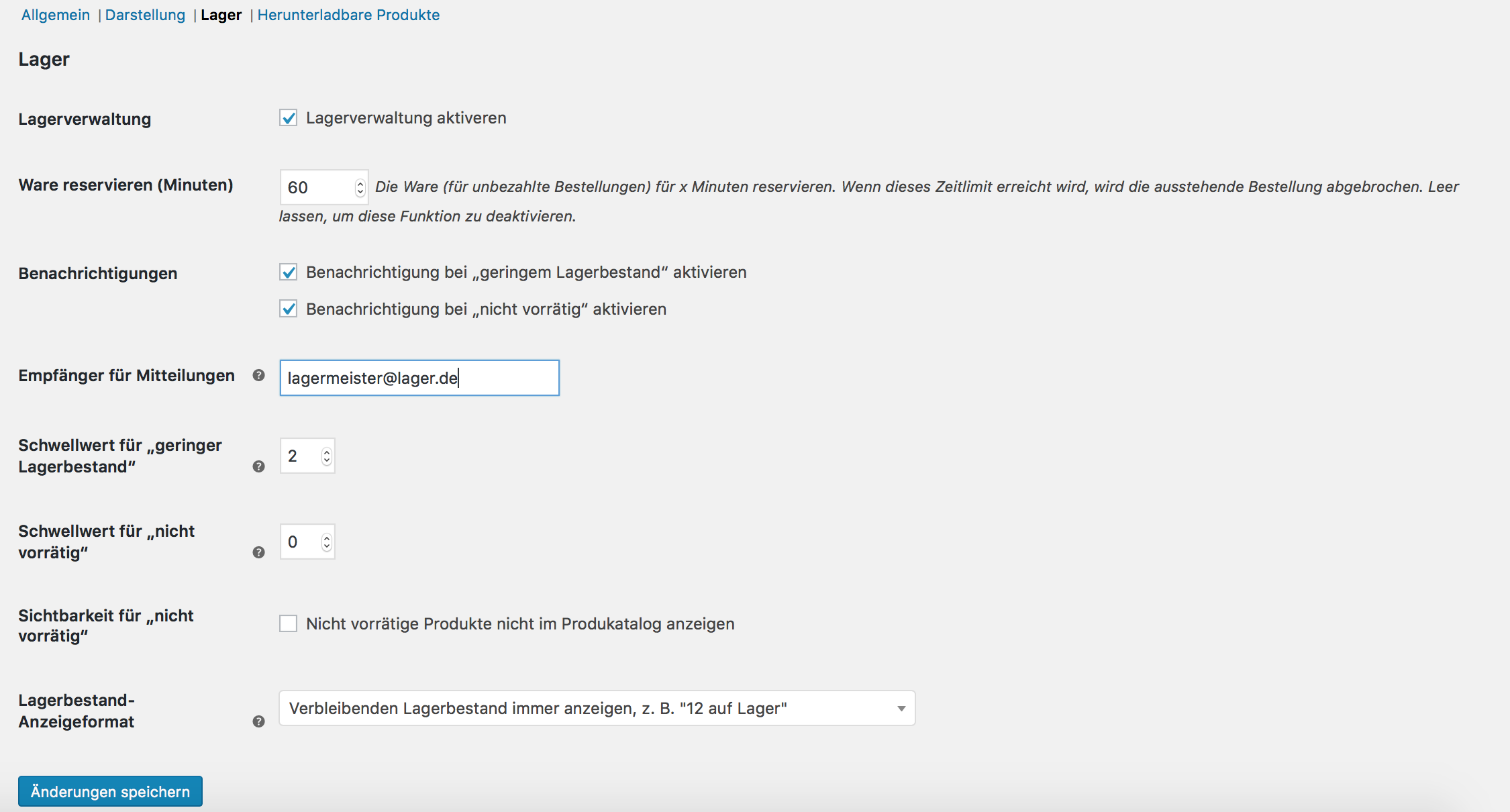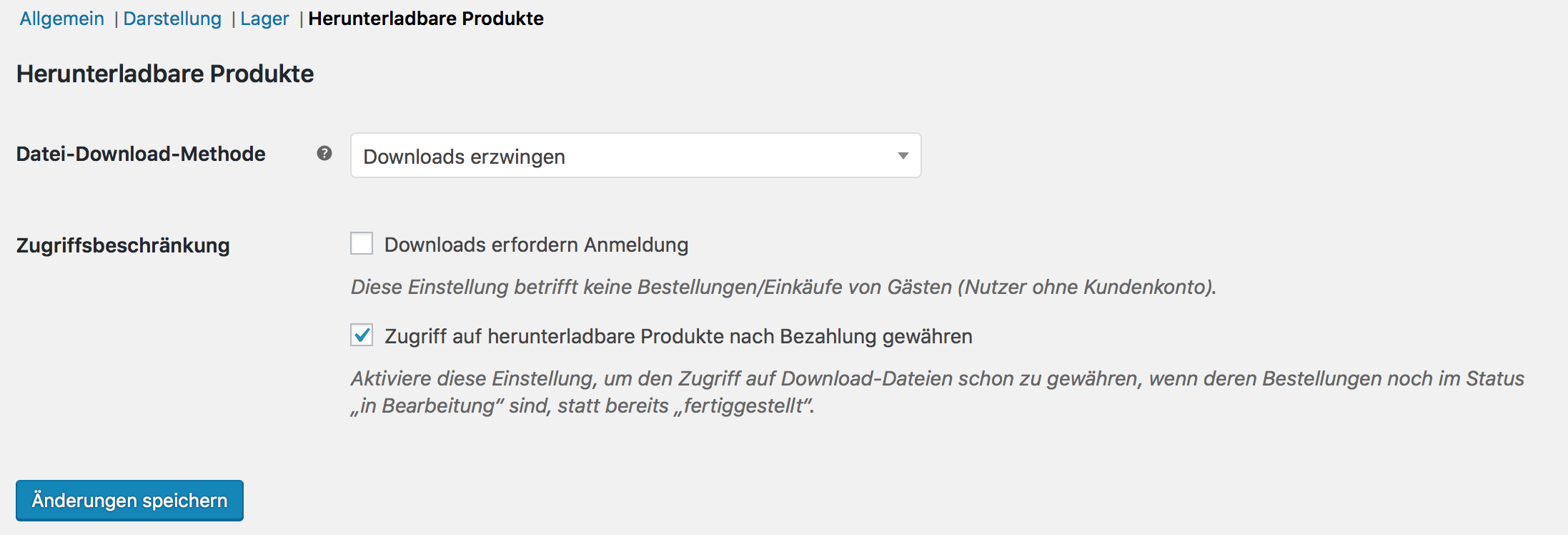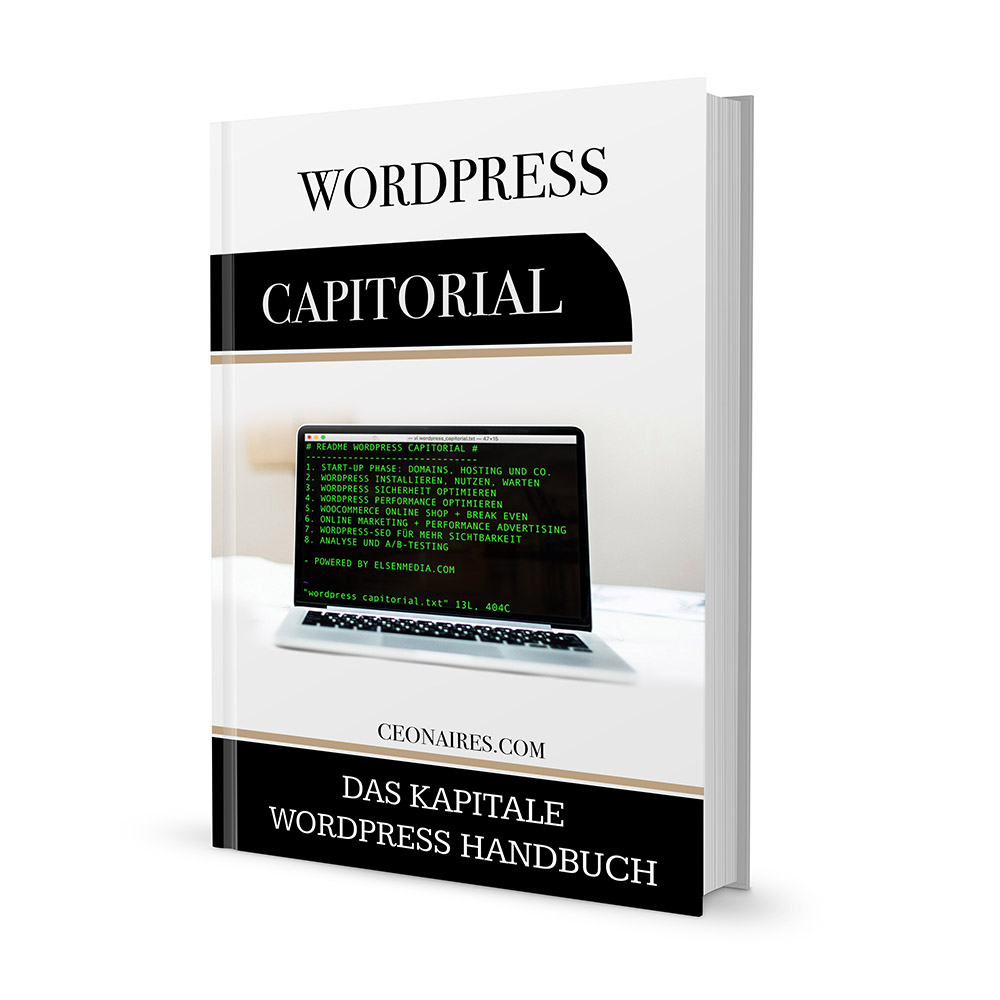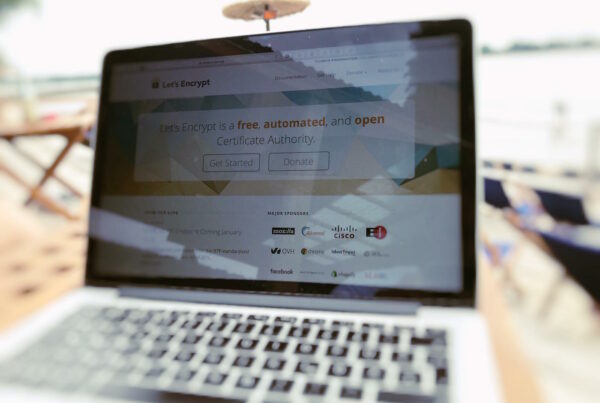Ein Shop ohne Produkte ist wie ein Rotwein ohne Tannin. Daher zeigen wir in diesem Artikel, wie der nächste Schritt beim Einrichten von WooCommerce fehlerfrei gelingt. Jetzt geht es darum, wie wir in WooCommerce Produkte richtig konfigurieren und das Lager verwalten, damit der Verkauf der eigenen Produkte möglichst einfach und erfolgreich von Statten geht.
WooCommerce Produkte richtig einstellen
Die Konfigurationseinstellungen für die Produkte teilen sich bei WooCommerce in vier Unterpunkte auf: Allgemein, Darstellung, Lager und herunterladbare Produkte. Die richtige Konfiguration dieser Parameter ist die Grundvoraussetzung für einen reibungslosen Betrieb im Shop. Daher widmen wir uns den vier Hauptpunkten im Folgenden genauer:
Allgemeine Produkteinstellungen
 Unter den allgemeinen Produkteinstellungen fällt die Gewichtseinheit und Maßeinheit (z.B. für Versandangaben oder Produktinformationen), die festlegt, in welcher Einheit Gewichte und Maße im Shop grundlegend definiert sind. Auch hier sind länderspezifische Anpassungen in mehrsprachigen Shops nötig (z.B. cm / inch).
Unter den allgemeinen Produkteinstellungen fällt die Gewichtseinheit und Maßeinheit (z.B. für Versandangaben oder Produktinformationen), die festlegt, in welcher Einheit Gewichte und Maße im Shop grundlegend definiert sind. Auch hier sind länderspezifische Anpassungen in mehrsprachigen Shops nötig (z.B. cm / inch).
Unter den Bewertungen wird festgelegt, ob kundenseitige Bewertungen als eine Abwandlung der WordPress-Kommentarfunktion überhaupt aktiviert sein sollen. Standardmäßig sind Bewertungen samt (optionalem) 5-Sterne-Rating für alle WooCommerce Produkte aktiviert.
Die Kennzeichnung „Verifizierter Besitzer“ bei Kundenbewertungen anzeigen blendet optional einen Hinweis ein, wenn der Bewerter auch verifizierter Besitzer ist. Dazu muss der Kunde allerdings angemeldet sein und das Produkt auch tatsächlich gekauft haben. Geprüfte Besitzer müssen zudem erst freigeschaltet werden.
Darstellung von Produkten
Unter Shop & Produktseiten wird die Darstellungsoption für den WooCommerce-Shop gewählt.
- Shop-Seite: Via Drop-Down Menü kann hier eine statische Seite eingetragen werden, die ihren Kopf als Archiv-Seite für die Produkte hinhält und mit den aktiven Produkten des Shops gefüllt wird. Normalerweise legt man diese Seite direkt im WooCommerce Setup an und lässt den intuitiv-unkreativen Namen „Shop“ bestehen.
- Anzeige auf Shop-Seite: Legt fest, welche Informationen auf der eben festgelegten Shop-Seite angezeigt werden. Produkte, Kategorien oder Produkte & Kategorien sind die Auswahlmöglichkeiten. Die Darstellungsvariante kann sich jedoch von Theme zu Theme etwas unterscheiden.
- Standard-Kategoriedarstellung: Ist der Shop kategoriebasiert aufgebaut und gliedern sich die Produkte von Oberkategorien in Subkategorien (z.B.: Zigarren ➞ (aus) Kuba, Dominikanische Republik, Costa Rica…), dann ist die Auswahl hier zu treffen. Je nach Kategorisierung der Produkte können die einzelnen Produkte sowohl in der Oberkategorie als auch Subkategorie erscheinen oder nur in der Subkategorie (Beispiel: Cohiba = Zigarre, Cohiba = kubanische Zigarre ermöglicht Darstellung in beiden Kategorie-Varianten, also sowohl den Zigarren (Oberkategorie) als auch den kubanischen Zigarren als Subkategorie).
- Standard-Produktsortierung: Hier kann das Standard-Sortierkriterium für WooCommerce Produkte im Shop festgelegt werden. Der Kunde kann im Shop standardmäßig aber auch eine eigene Sortierung eingeben, nach der das Produktarchiv dann sortiert wird. Mit diversen Plugins lässt sich das Sortierverhalten aber auch umfangreich erweitern, z.B. um eine Vielzahl an Filtern oder „Schiebereglern“.
- Nach erfolgreichem Hinzufügen zum Warenkorb weiterleiten: Sobald der Kunde ein Produkt in den Warenkorb legt, wird er automatisch zum Warenkorb weitergeleitet. Diese Option ist sinnvoll, wenn es beim Kauf vorwiegend um Einzelprodukte geht.
- AJAX-Warenkorb-Buttons auf Produktarchivseiten aktivieren: Ist der obige Parameter deaktiviert und diese Option aktiviert, wird über eine AJAX-Funktion beim Betätigen des Buttons zum Hinzufügen von Produkten das erfolgreiche Hinzufügen optisch signalisiert, ohne dass die gesamte Seite dabei neu geladen werden muss. Die Darstellungsweise dieser Option ist ebenfalls vom eingesetzten Theme abhängig und wird ggf. durch weitere AJAX-Anwendungen überschrieben.
Produktbilder: Zuschnitt und Darstellung
Im unteren Abschnitt der Darstellungs-Optionen finden sich Einstellungsmöglichkeiten für Produktbilder und Katalogbilder. Hier legen wir fest, wie groß Produktbilder im Produktkatalog, in der Einzelansicht oder in der Vorschau dargestellt werden.
Wichtig: Die verwendeten Bilder müssen dabei mindestens das im Textfeld angegebene Format aufweisen, damit durch ungewollte Streckung oder Stauchung der Bilder kein unappetitlicher Pixelsalat entsteht, von dem jeder moderne Internetnutzer Augenausschlag bekommen würde. Daher sollte man schon vor dem Upload der Bilder die richtigen Maße kontrollieren.
Zudem gelten die Änderungen und Einstellungen nur für jegliche Bilder, die seit dem Änderungsdatum hochgeladen wurden. Ältere Bilder müssen dann manuell über die Funktion „Regenerate Thumbnails“ nachskaliert werden.
Genau zuschneiden?: Bei aktivierter Option werden die den Produkten zugewiesenen Bilder automatisch auf das angegebene Format zugeschnitten, auch wenn das Ursprungsformat davon abweicht. Beim Zuschnitt gehen somit ggf. Bildinformationen verloren, wenn das Zuschnittsformat vom Originalformat zu stark abweicht.
Lager (ehemals Bestand)
Die Lagerverwaltung entscheidet darüber, wie WooCommerce beim Verkauf von Produkten mit den Beständen in deinem Lagersystem umgeht. Denn WooCommerce bringt bereits eine Mini-Warenwirtschaft mit sich, die für die einfachen und nicht zu komplexen Shopstrukturen (z.B. Verkauf von Merchandising-Artikeln, Textilien, Schmuck aber auch Kurse oder Tickets) generell völlig ausreichend sind.
- Lagerverwaltung aktivieren: Nicht jeder Shop benötigt eine Lagerverwaltung mit aktuellen Beständen der WooCommerce Produkte. Einfachstes Beispiel: Verkauf von digitalen Produkten wie eBooks oder Software. Hier wird die Lagerverwaltung einfach deaktiviert und interessiert uns nicht mehr. Bei aktivierter Lagerverwaltung gehts gleich weiter.
- Ware reservieren (Minuten): Die in Minuten angegebene Zeitspanne gibt an, wie lange die im Warenkorb befindlichen Produkten für den Kauf reserviert werden. Beispiel: Ist nur noch eine Restmenge von 1 Stk. vorhanden und wird durch den Kunden in den Warenkorb gelegt, kann ein nachfolgender Kunde innerhalb der angegebenen Zeitspanne das Produkt nicht bestellen, weil es vom System als „nicht vorrätig“ gekennzeichnet wird.
- Benachrichtigungen: Aktivierung von Benachrichtigungen per E-Mail an den im nächsten Feld angegebenen Empfänger.
- Empfänger für Mitteilungen: E-Mail Adresse eines Administrators oder Shop-Managers, der die Lagerverwaltung „im Blick“ haben sollte.
- Schwellenwert für „geringer Lagerbestand“: Sobald der Lagerbestand unter diesen Wert fällt, erhält der Benachrichtigungsempfänger eine Nachricht. Zeit das Lager zu füllen.
- Schwellenwert für „nicht vorrätig“: Ab diesem Wert wird der Lagerbestand als nicht vorrätig markiert. Ebenfalls mit automatischer Benachrichtigung, falls aktiviert.
- Sichtbarkeit für „nicht vorrätig: Entscheidet darüber, ob nicht vorrätige Produkte im Produktkatalog angezeigt werden.
- Lagerbestand-Anzeigeformat: Stellt das Anzeigeformat für Lagerbestände ein. Zur Wahl stehen „Verbleibenden Lagerbestand immer anzeigen“, „Zeige nur einen geringen Lagerbestand an“ oder „Lagerbestand nie anzeigen“.
Herunterladbare Produkte (digitale Produkte)
Kommen wir zum letzten Teil der Produkteinstellungen – den herunterladbaren oder digitalen Produkten.
Die Datei-Download-Methode entscheidet darüber, wie WooCommerce mit dem herunterladbaren Produkt umgeht. Diese Einstellungsmethode hat Auswirkung auf den Bestellprozess sowie die Bereitstellung der digitalen Produkte.
- Die Option „Downloads erzwingen“ ermöglicht es, den Download durch die Nutzung eines PHP-Skripts unmittelbar nach der Bestellung aufzurufen. Das Gute: Die Download-URL wird dabei gehasht dargestellt und der echte Pfad der Datei im Webserver bleibt somit verborgen. Diese Option ist für digitale Produkte mit geringer Dateigröße sehr gut geeignet, wie z.B. PDFs, eBooks oder auch kleine ZIP-Dateien. Je größer die Dateien werden, desto höher ist die Wahrscheinlichkeit, dass der Webserver mit der Bereitstellung der Datei Probleme bekommt. I.d.R. funktioniert diese Option bis zu einer Dateigröße von 50-100mb problemlos.
- X-Accel-Redirect / X-Sendfile ist die Option für größere Dateien wie Software, große Archive oder Videos. Über diese Option können ebenfalls Downloads aus geschützten Verzeichnissen bereitgestellt werden, die URL wird dabei verborgen. Wichtig: für die Option benötigt der Webserver ein zusätzliches Modul: mod_xsendfile. Mehr dazu hier.
- Nur weiterleiten: Stellt einen einfachen Link zur Download-Datei bereit. Die URL ist damit jedoch vollständig sichtbar. Nicht geeignet für schützenswerte Dateien.
Wo wir gerade bei Produkten sind: in unserem nächsten Artikel befassen wir uns mit dem Anlegen einfacher Produkte in WooCommerce. Sie bilden später zusammen mit den gruppierten und variablen Produkten die drei elementaren Produkttypen in WooCommerce.
WooCommerce Anleitungen im Überblick
Du hast einen Beitrag dieser WooCommerce-Artikelserie oder Tutorials verpasst oder schon wieder vergessen? Kein Thema. Hier noch einmal alle wichtigen Teile im Überblick:
- WooCommerce installieren und einrichten
- Allgemeine Einstellungen von WooCommerce
- WooCommerce Produkte und Lager verwalten ( liest du gerade)
- Einfache Produkte in WooCommerce anlegen
- Gruppierte Produkte in WooCommerce anlegen
- Variable Produkte in WooCommerce anlegen
- Gutscheine, Rabatte und Sonderaktionen in WooCommerce anlegen
- Mehrwertsteuer und Steuerklassen in WooCommerce einrichten
- Versandoptionen und Versandklassen in WooCommerce
- WooCommerce Kasse / Checkout einrichten
- WooCommerce Kundenkonten konfigurieren
- E-Mail Templates in WooCommerce anpassen
Du befindest dich mitten im Aufbau deines eigenen Online-Shops mit WordPress und WooCommerce? Dann bietet dir unser umfangreiches WordPress Handbuch mit seinen 8 unabhängigen Kapiteln auf rund 650 Seiten den idealen Leitfaden für WordPress-Einsteiger, Selbständige, Unternehmer und Blogger, die mit WordPress + WooCommerce ihre eigenes Geschäftsmodell im digitalen Zeitalter effektiv voranbringen möchten.
Inhalt des Handbuchs: Allgemeine und technische Grundlagen, WordPress-Basics und fortgeschrittene Konfiguration, Einrichtung von WooCommerce, rechtliche Voraussetzungen, WordPress SEO, Sicherheit, Datenschutz und Performance sowie Online-Marketing und Web-Analytics. Support inklusive.